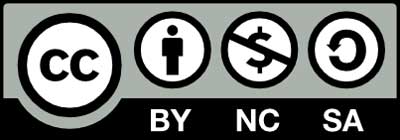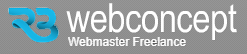Le guide de l'utilisateur
Introduction
Ce guide s'adresse aux visiteurs de Clio-Photo. Nous vous demandons de le lire attentivement avant d'utiliser Clio-Photo. Pour tous renseignements complémentaires, contactez-nous.
Administrateurs : Bruno Modica, Christiane Peyronnard.
Plan du guide
- Fiche 1 : Démarche générale de l'utilisateur de Clio-Photo.
- Fiche 2 : Utilisateurs, administrateur, super_administrateur, visiteurs, groupes ?
- Fiche 3 : Comment s'enregistrer ? Comment s'identifier ?
- Fiche 4 : Comment ajouter une image ?
- Fiche 5 : Rechercher et récupérer des images. Proposer des commentaires.
Fiche n°1 : Démarche générale de l'utilisateur de Clio-Photo
Clio-Photo vous offre 4 services :
- rechercher des images libres de droits et renseignées,
- ajouter des commentaires personnels à ces images,
- récupérer ces images pour tout usage pédagogique
- proposer votre propre image.
L'ensemble de ces services est cadré par une charte de l'utilisateur.
Rechercher des images
Vous pouvez rechercher des images en utilisant l'arborescence du site. Celle-ci est constituée de 2 entrées :
- GEOGRAPHIE (par espaces géographiques) et HISTOIRE (par périodes historiques),
- Notions en géographie et Notions en histoire (pour les principales notions des programmes).
Récupérer les images
Cette application permet de récupérer les images avec un simple clic droit de souris suivi d'un « enregistrer sous ».
Proposer des commentaires
Vous pouvez proposer des commentaires sur les images affichées. D'autre part vous pouvez, mais ceci est assez anecdotique, voter pour vos images préférées.
Proposer des images
Vous pouvez proposer des images pour enrichir la base de Clio-Photo, à condition de respecter aussi bien les processus décrits ci-après que la charte générale de Clio-Photo.
Fiche n°2 : A quoi correspondent les termes utilisateurs, administrateur, super-administrateur, visiteurs, groupes ?
- Un utilisateur est un usager de l'application Piwigo.
- Un administrateur a tous les droits sur l'application ; il valide les ajouts d'images ; modifie l'archivage ; supprime les commentaires ; etc…
- Le statut de super-administrateur n'existe pas dans l'application ; c'est en fait l'équivalent du webmestre du site.
- Un visiteur a des droits moins étendus, mais il peut récupérer les images et commenter les images. Pour les utilisateurs, il est obligatoire de s'enregistrer avec une adresse e-mail valide. Cette adresse sera systématiquement vérifiée. Un groupe est un ensemble d'utilisateurs doté de droits plus ou moins étendus. Un seul utilisateur peut appartenir à plusieurs groupes.
Fiche n°3 : Comment s'enregistrer ? Comment s'identifier ?
Clio-Photo est accessible à tous en ce qui concerne la consultation et le téléchargement des images. Mais l'ajout d'images nécessite de s'identifier.
La première fois que vous visitez le site vous pouvez vous enregistrer
N'oubliez pas votre identifiant et votre mot de passe. Nous demandons aussi une adresse mail valide. Dans le cas contraire, votre identification serait supprimée, après vérification de l'adresse.
Cet enregistrement permet aux administrateurs de Clio-Photo de :
- vérifier le sérieux de l'inscription,
- vous donner des droits sur la base,
- vous contacter éventuellement.
Par la suite : s'identifier
L'écran d'identification est on ne peut plus simple : login et mot de passe.
Attention : l'inscription nécessite que vous ayez pris connaissance de la charte du site et que vous l'ayez acceptée.
Fiche n°4 : Comment ajouter une image ?
L'ajout se fait en 3 étapes.
- Etape n°1 : Préparer son image sur son disque dur
- L'image doit être au format JPG, PNG ou GIF exclusivement,
- La taille peut être quelconque, sachant qu'une photographie volumineuse sera redimensionnée automatiquement pour ne pas dépasser 1920 pixels en largeur et 1080 pixels en hauteur, soit 50 cm × 28 cm sur un écran (24 pouces).
- Etape n°2 : Ajouter l'image
- Il faut être identifié (voir fiche 3).
- L'ajout fonctionne ainsi :
- Aller dans Menu
- Cliquez sur Ajouter des photos
- A droite, sélectionnez la catégorie dans l'arborescence jusqu'à satisfaction,
- Sélectionnez le fichier choisi à partir votre ordinateur,
- Dans Propriétés de la photo, mettez le titre de la photo, l'auteur et commentez-là selon vos exigences,
- Pour chaque fichier choisi, cliquez sur Démarrer le transfert. Si les champs des propriétés de la photo n'ont pas été tous remplis, le transfert ne pourra être initié.
- Afin d'affiner votre description pour chaque photo, ne téléverser qu'une seule photo à la fois.
- Enfin, un filigrane pourra être ajouté par un administrateur, avec le nom de l'auteur et l'année de création de la photographie. Le logo Clio-Photo sera également présent sur l'image.
- Etape n°3 : La validation de votre image
- C'est le travail des administrateurs.
- Ils jugent de la pertinence de votre image et de son commentaire. Éventuellement, ils vous contacteront pour des informations complémentaires.
- Ils se chargent de créer les mots-clés qui permettront de retrouver vos images à partir du moteur de recherche de Clio-Photo.
- Éventuellement, ils déplacent votre image vers la catégorie la plus appropriée.
- Ils associent votre image aux catégories virtuelles.
Votre proposition sera validée ou rejetée par un administrateur. Dans tous les cas vous serez informé par mail.
Attention !
Nous vous demandons de soigner particulièrement les informations à saisir à propos des images, en particulier le commentaire. Pensez aux collègues futurs utilisateurs de vos images ! Ces commentaires sont la véritable plus-value de Clio-Photo.
Si pour une raison ou une autre vous souhaitez compléter votre commentaire APRÈS avoir envoyé votre image, attendez qu'elle soit en ligne, créez un commentaire visiteur sous votre image. Il sera rajouté par les administrateurs.
Ne soyez pas inquiets si votre photo n'apparait pas sur Clio-Photo immédiatement.. En cas de refus de validation de votre image, vous seriez de toute façon prévenu.
Remarque : sur Clio-Photo il existe 2 sortes de classement…
Les catégories réelles correspondent à des répertoires sur notre serveur. Il s'agit de l'arborescence GÉOGRAPHIE et de l'arborescence HISTOIRE.
Ces catégories et leurs sous-catégories sont les seules dans lesquelles vous pouvez ajouter des images : le choix « Menu / Ajouter une image » n'apparaît que si vous êtes sur l'une d'elles.
Les catégories virtuelles correspondent à des classements supplémentaires. Il s'agit de Notions de Géographie et de Notions d'Histoire. Elles ne sont pas autorisées à l'ajout et le menu « Menu / Ajouter une image » n'apparaît pas si vous êtes sur l'une d'elles.
Fiche n°5 : Rechercher et récupérer des images. Proposer des commentaires
- On peut rechercher des images par 2 moyens :
- Circuler dans l'arborescence des catégories :
- par espaces géographiques,
- par périodes historiques,
- par notions de géographie,
- par notions d'histoire.
- Utiliser l'outil Menu / Recherche qui fonctionne de façon classique pour toute requête sur une base de données : saisissez des mots-clés…
- Récupérer des images
- récupérer les images par un clic droit de souris puis Enregistrer sous,
- récupérer les données (et, éventuellement, les commentaires) par un classique copier / coller.
- Proposer des commentaires
Attention ! Si vous souhaitez faire une recherche à partir d'une expression formée de deux mots, ou d'un mot composé, il faut absolument utiliser un tiret entre les mots.
Ainsi pour rechercher "monarchie absolue", vous devrez indiquer "monarchie-absolue".
Cette application n'est pas un downloader d'images. De ce fait la récupération des images est simple :
L'ajout de commentaires est libre et simple. Nous vous demandons de respecter le travail des auteurs et d'apporter des commentaires constructifs et exacts !
Bienvenue sur Clio-Photo !